Ce guide explique comment utiliser le SDK Google Mobile Ads pour charger et afficher des annonces Moloco à l'aide de la médiation. Il aborde notamment les intégrations par enchères. Vous apprendrez à ajouter Moloco à la configuration de médiation d'un bloc d'annonces et à intégrer le SDK Moloco et son adaptateur dans une application Flutter.
Intégrations et formats d'annonces acceptés
L'adaptateur de médiation AdMob pour Moloco offre les fonctionnalités suivantes :
| Intégration | |
|---|---|
| Enchères | |
| Cascade | |
| Formats | |
| Ouverture de l'application | |
| Bannière | |
| Interstitiel | |
| Avec récompense | |
| Interstitiel avec récompense | |
| Natif | |
Conditions requises
- Dernière version du SDK Google Mobile Ads
- Flutter 3.7.0 ou version ultérieure
- Pour le déploiement sur Android
- Niveau d'API Android 23 ou supérieur
- Pour le déploiement sur iOS
- Cible de déploiement iOS 12.0 ou version ultérieure
- Un projet Flutter fonctionnel configuré avec le SDK Google Mobile Ads. Pour en savoir plus, consultez Premiers pas.
- Avoir suivi le guide de démarrage sur la médiation
Étape 1 : Configurer les paramètres dans l'UI Moloco
Connectez-vous au portail des éditeurs Moloco.
Accédez à l'onglet Vue d'ensemble > Applications, puis cliquez sur le bouton Ajouter une application pour créer une application.
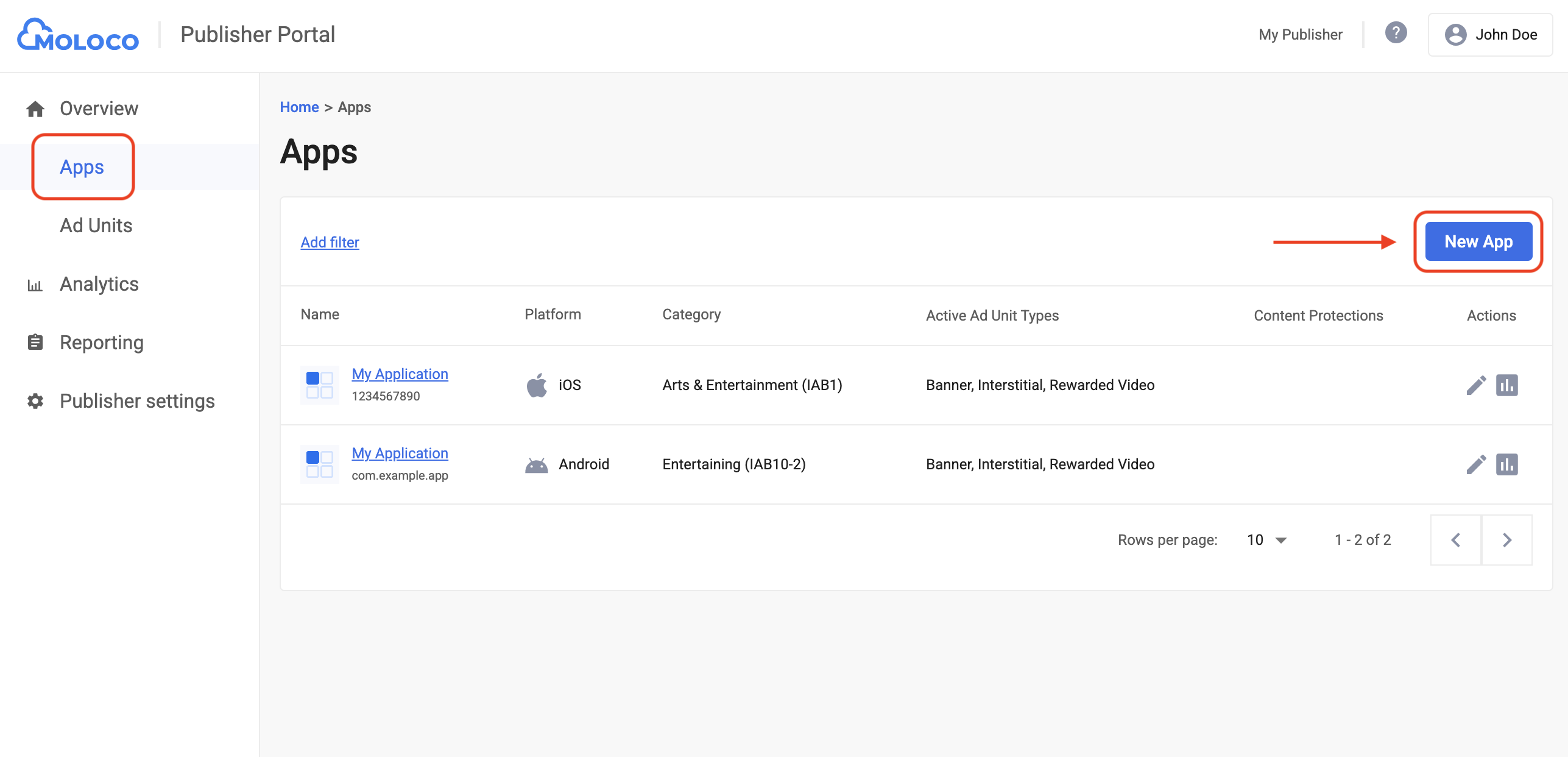
Sélectionnez l'OS et les paramètres de confidentialité de votre application, remplissez le reste du formulaire, puis cliquez sur Créer.
Android
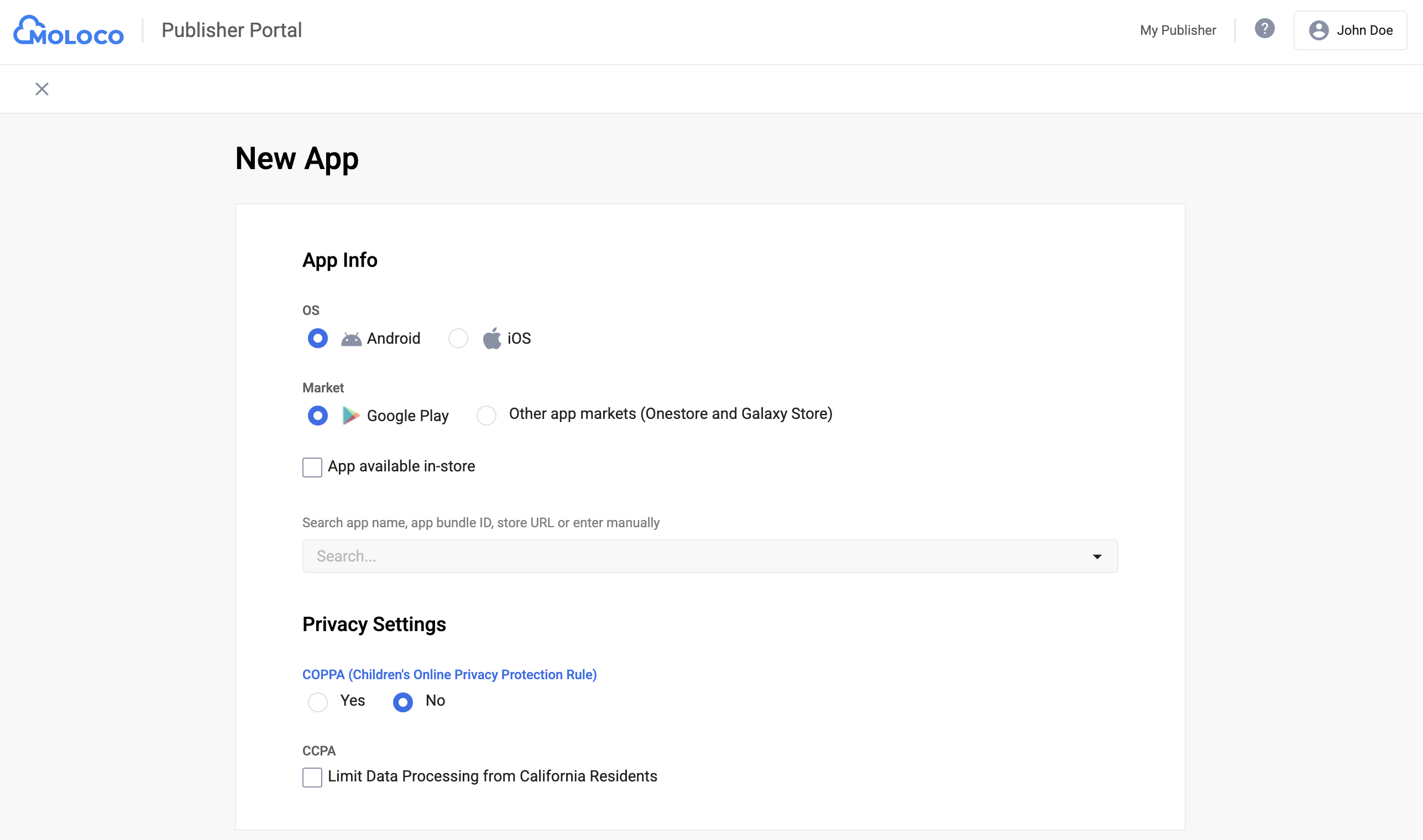
iOS
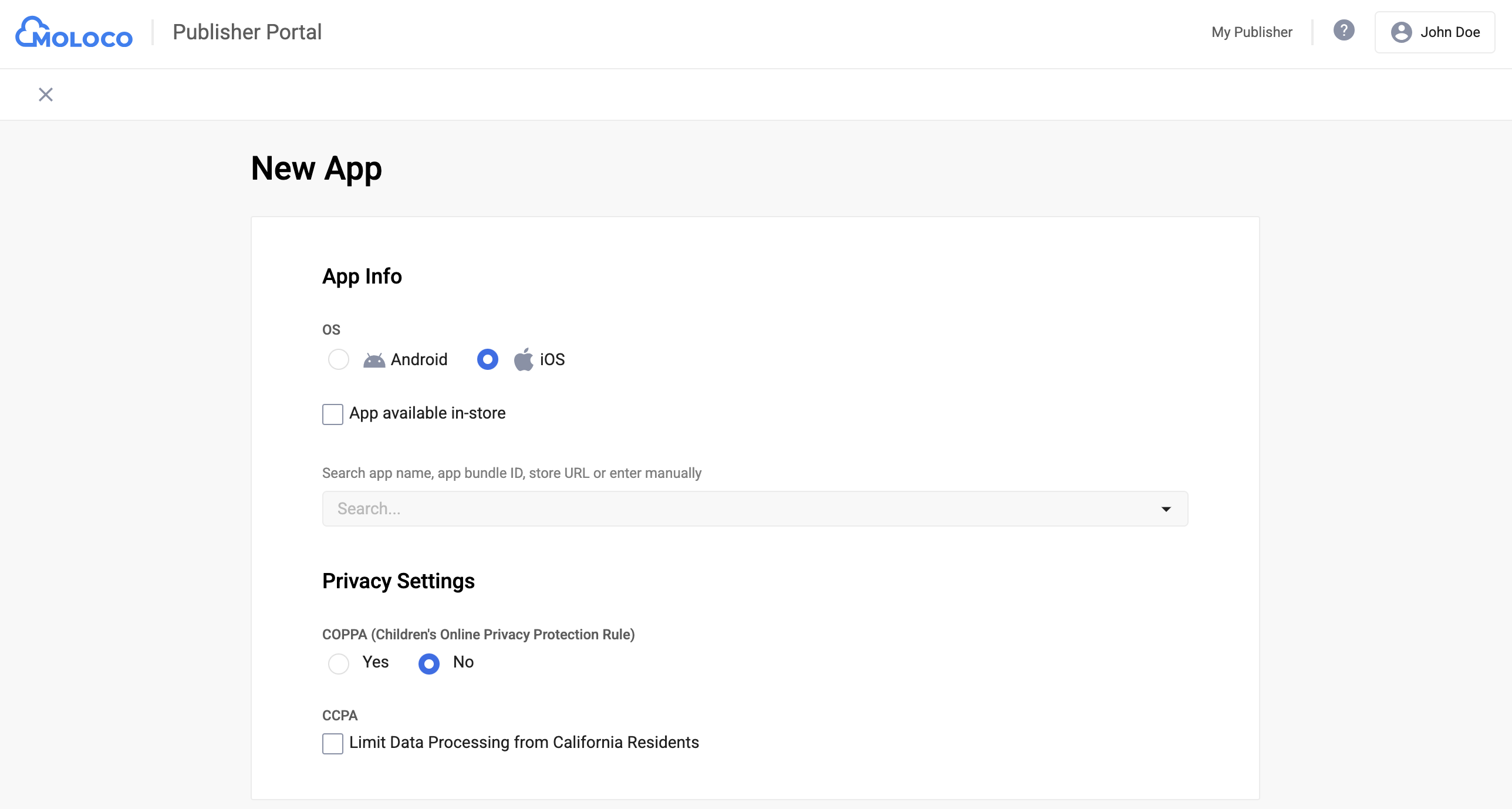
Une fois votre application créée, sélectionnez-la dans l'onglet Applications pour afficher les détails et notez la clé d'application.
Android
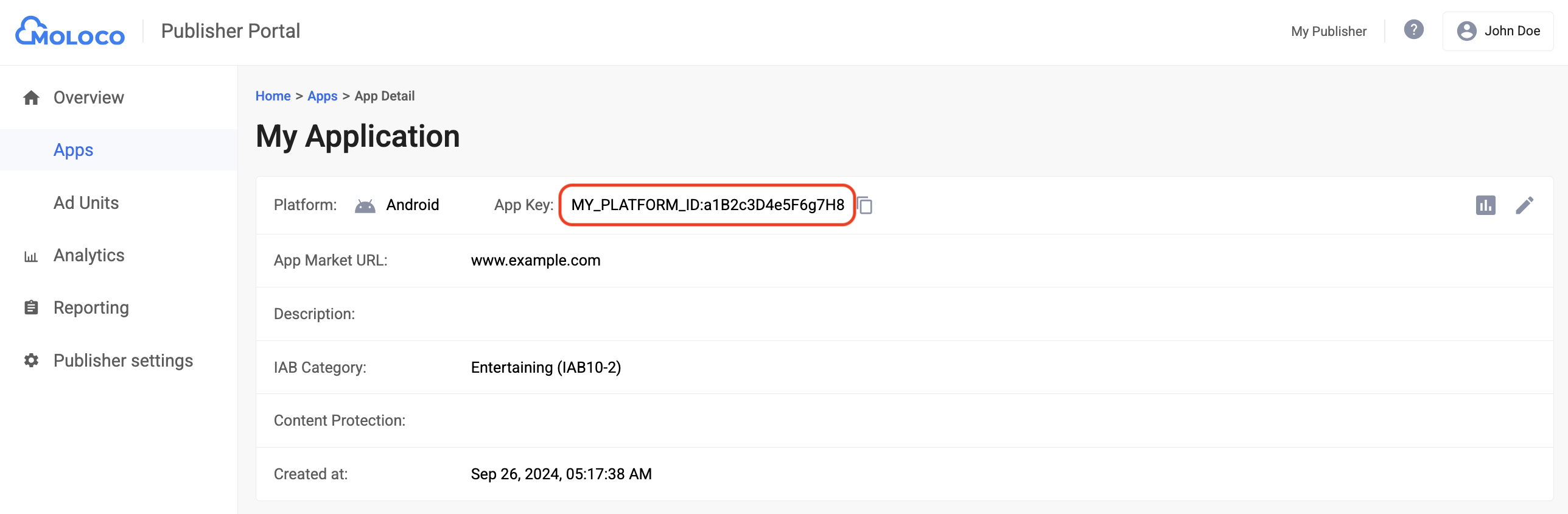
iOS
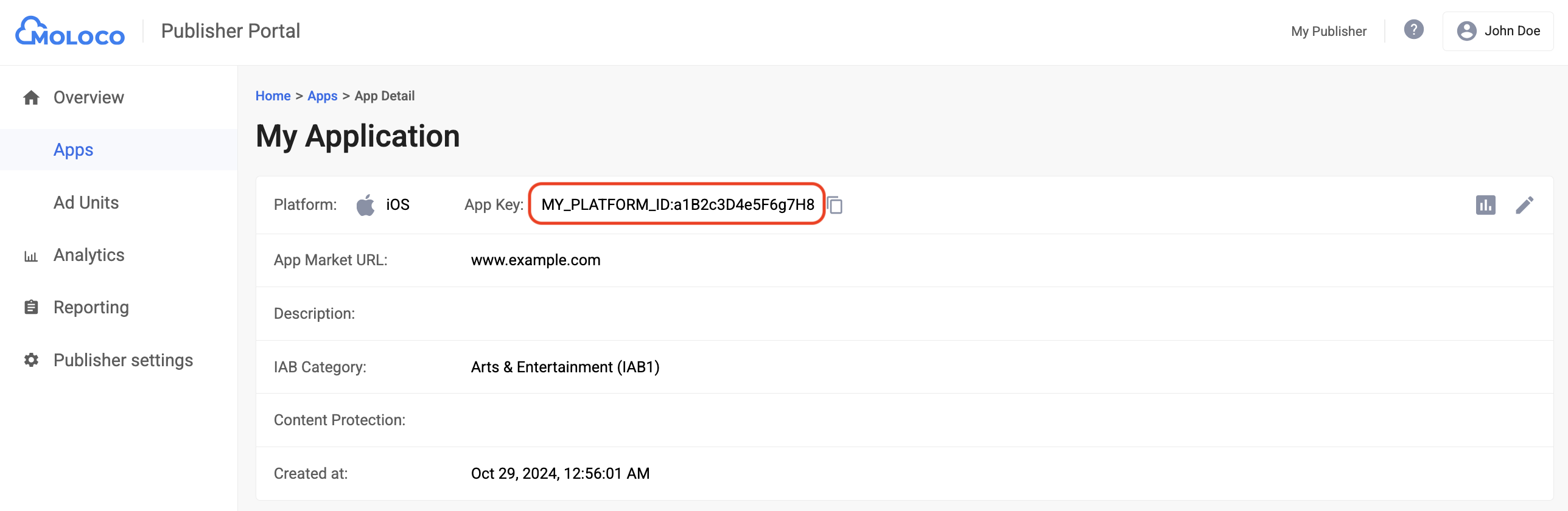
Accédez à l'onglet Vue d'ensemble > Blocs d'annonces, sélectionnez l'application dans le menu déroulant, puis cliquez sur Nouveau bloc d'annonces.

Sélectionnez Enchères dans l'application comme Méthode d'enchères et remplissez le reste du formulaire. Ensuite, cliquez sur Créer.
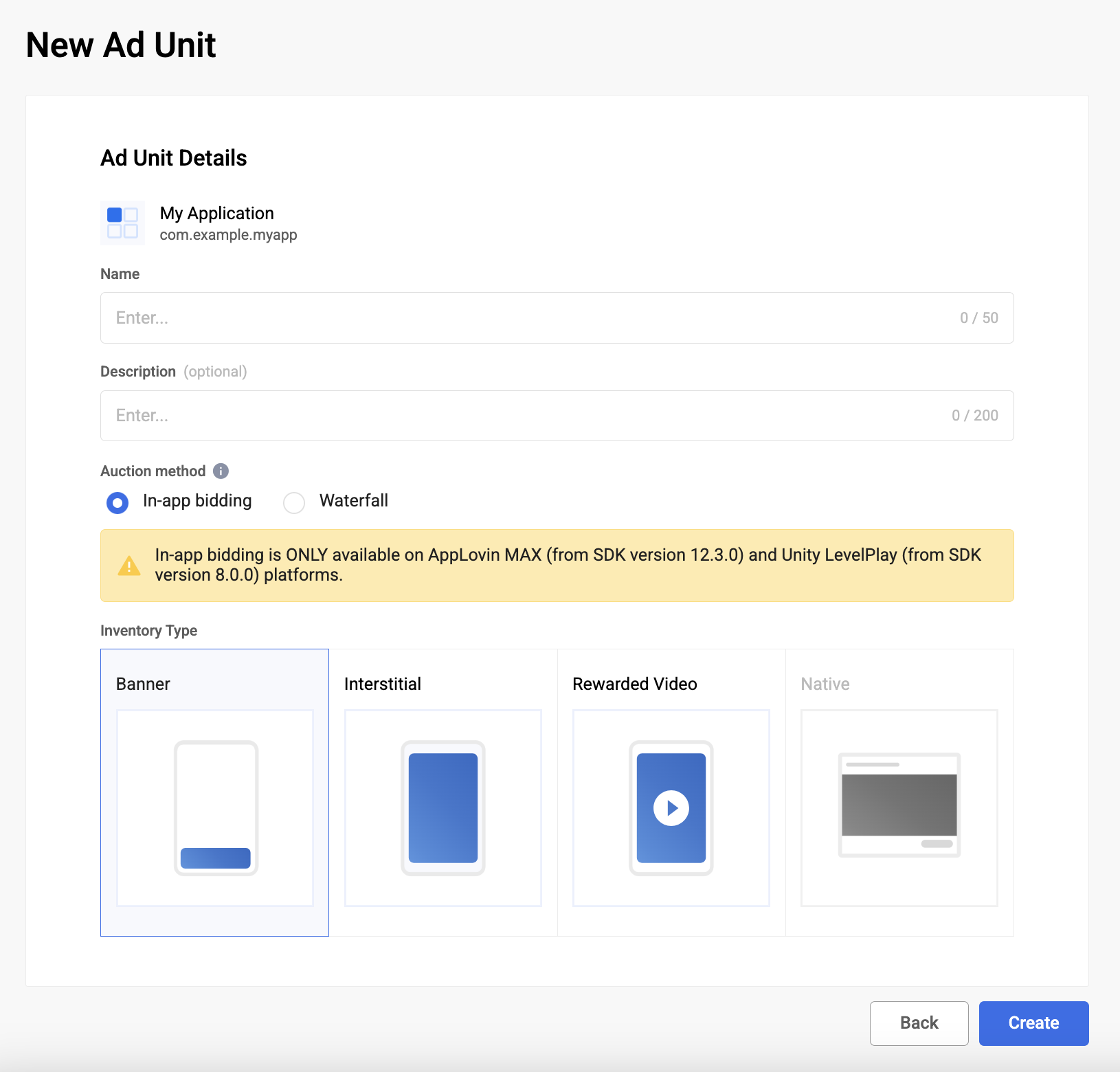
Accédez au bloc d'annonces que vous venez de créer dans l'onglet Blocs d'annonces pour afficher ses détails. Notez l'ID du bloc d'annonces.

Étape 2 : Configurer la demande Moloco dans l'UI AdMob
Configurer les paramètres de médiation pour votre bloc d'annonces
Android
Suivez les instructions de l'étape 2 du guide pour Android.
iOS
Suivez les instructions de l'étape 2 du guide pour iOS.
Ajouter Moloco Ads à la liste des partenaires publicitaires soumis au RGPD et aux réglementations des États américains
Suivez les étapes décrites dans Paramètres liés aux réglementations européennes et Paramètres liés aux réglementations des États américains pour ajouter Moloco Ads à la liste des partenaires publicitaires concernés dans l'UI AdMob.
Étape 3 : Importer le SDK et l'adaptateur Moloco
Intégration via pub.dev
Ajoutez la dépendance suivante avec les dernières versions du SDK et de l'adaptateur Moloco Ads dans le fichier pubspec.yaml de votre package :
dependencies:
gma_mediation_moloco: ^2.1.0
Intégration manuelle
Téléchargez la dernière version du plug-in de médiation Google Mobile Ads pour le SDK Moloco Ads, extrayez le fichier téléchargé et ajoutez le dossier du plug-in extrait (et son contenu) à votre projet Flutter. Ensuite, référencez le plug-in dans votre fichier pubspec.yaml en ajoutant la dépendance suivante :
dependencies:
gma_mediation_moloco:
path: path/to/local/package
Étape 4 : Ajouter le code requis
Aucun code supplémentaire n'est requis pour l'intégration de Moloco.
Étape 5 : Tester votre implémentation
Activer les annonces test
Enregistrez votre appareil de test pour AdMob.
Vérifier la réception des annonces test
Pour vérifier que vous recevez des annonces test du SDK Moloco Ads, activez le test d'une seule source d'annonces dans l'inspecteur d'annonces en utilisant la ou les sources d'annonces Moloco (enchères).
Codes d'erreur
Si l'adaptateur ne reçoit pas d'annonce de Moloco, les éditeurs peuvent vérifier l'erreur sous-jacente dans la réponse d'annonce à l'aide de ResponseInfo dans les classes suivantes :
Android
com.moloco.sdk
com.google.ads.mediation.moloco.MolocoMediationAdapter
iOS
MolocoSDK.MolocoError
GADMediationAdapterMoloco
Voici les codes et les messages associés que génère l'adaptateur Moloco lorsque le chargement d'une annonce échoue :
Android
| Code d'erreur | Domaine | Motif |
|---|---|---|
| 101 | com.google.ads.mediation.moloco | Clé d'application Moloco manquante ou non valide. |
| 102 | com.google.ads.mediation.moloco | ID de bloc d'annonces Moloco manquant ou non valide. |
| 103 | com.google.ads.mediation.moloco | L'objet d'annonce Moloco renvoyé était nul. |
| De -1 à 5 000 | com.moloco.sdk | Le SDK Moloco a renvoyé une erreur. Pour en savoir plus, consultez la documentation de Moloco. |
iOS
| Code d'erreur | Domaine | Motif |
|---|---|---|
| 101 | com.google.ads.mediation.moloco | Le SDK Moloco n'est pas compatible avec la diffusion d'annonces sur iOS 12 et les versions antérieures. |
| 102 | com.google.ads.mediation.moloco | Clé d'application Moloco manquante ou non valide. |
| 103 | com.google.ads.mediation.moloco | ID de bloc d'annonces Moloco manquant ou non valide. |
| 104 | com.google.ads.mediation.moloco | L'annonce n'est pas prête à être diffusée. |
| 105 | com.google.ads.mediation.moloco | L'annonce n'a pas pu être diffusée. |
| 106 | com.google.ads.mediation.moloco | Les données de rendu ne sont pas disponibles pour afficher l'annonce. |
| De -1 à 5 000 | Envoyé par le SDK Moloco | Le SDK Moloco a renvoyé une erreur. Pour en savoir plus, consultez la documentation de Moloco. |
Validation côté serveur pour les annonces avec récompense
Si vous validez les rappels de validation côté serveur (SSV), l'identifiant de la source d'annonces pour Moloco est 8267622065755668722.
Journal des modifications de l'adaptateur de médiation Moloco Flutter
Version 2.0.0 (en cours)
Version 1.6.0
- Compatible avec l'adaptateur Moloco pour Android version 3.12.0.0
- Compatible avec l'adaptateur Moloco pour iOS version 3.12.0.0
- Conçu et testé avec le plug-in Google Mobile Ads Flutter version 6.0.0
Version 1.5.0
- Compatible avec l'adaptateur Moloco pour Android version 3.11.0.0
- Compatible avec l'adaptateur Moloco pour iOS version 3.11.0.0
- Conçu et testé avec le plug-in Google Mobile Ads Flutter version 6.0.0
Version 1.4.0
- Compatible avec l'adaptateur Moloco pour Android version 3.10.0.0
- Compatible avec l'adaptateur Moloco pour iOS version 3.10.0.0
- Conçu et testé avec le plug-in Google Mobile Ads Flutter version 6.0.0
Version 1.3.1
- Compatible avec l'adaptateur Moloco pour Android version 3.9.0.0
- Compatible avec l'adaptateur Moloco pour iOS version 3.9.1.0
- Conçu et testé avec le plug-in Google Mobile Ads Flutter version 6.0.0
Version 1.3.0
- Compatible avec l'adaptateur Moloco pour Android version 3.9.0.0
- Compatible avec l'adaptateur Moloco pour iOS version 3.9.0.0
- Conçu et testé avec le plug-in Google Mobile Ads Flutter version 6.0.0
Version 1.2.0
- Compatible avec l'adaptateur Moloco pour Android version 3.8.0.1
- Compatible avec l'adaptateur Moloco pour iOS version 3.8.0.0
- Conçu et testé avec le plug-in Google Mobile Ads Flutter version 6.0.0
Version 1.1.0
- Compatible avec l'adaptateur Moloco pour Android version 3.7.0.0
- Compatible avec l'adaptateur Moloco pour iOS version 3.6.0.0
- Conçu et testé avec le plug-in Google Mobile Ads Flutter version 5.3.1
Version 1.0.0
- Version initiale.
- Compatible avec l'adaptateur Moloco pour Android version 3.6.1.0
- Compatible avec l'adaptateur Moloco pour iOS version 3.6.0.0
- Conçu et testé avec le plug-in Google Mobile Ads Flutter version 5.3.1
